CAD中标注尺寸怎么修改?
溜溜自学 室内设计 2021-12-24 浏览:1559
大家好,我是小溜,在CAD中我们经常会用到标注工具来进行尺寸标注,当标注完成后的尺寸又是通过什么方法来进行修改的呢?下面小溜就带大家来了解一下,CAD中标注尺寸怎么修改的方法,希望能帮助到大家,感兴趣的小伙伴可以关注了解一下。
想要更深入的了解“CAD”可以点击免费试听溜溜自学网课程>>
工具/软件
电脑型号:联想(lenovo)天逸510s; 系统版本:Windows7; 软件版本:CAD2015
方法/步骤
第1步
启动软件到可绘图时,通过绘制一个矩形来进行说明,矩形命令为rec。
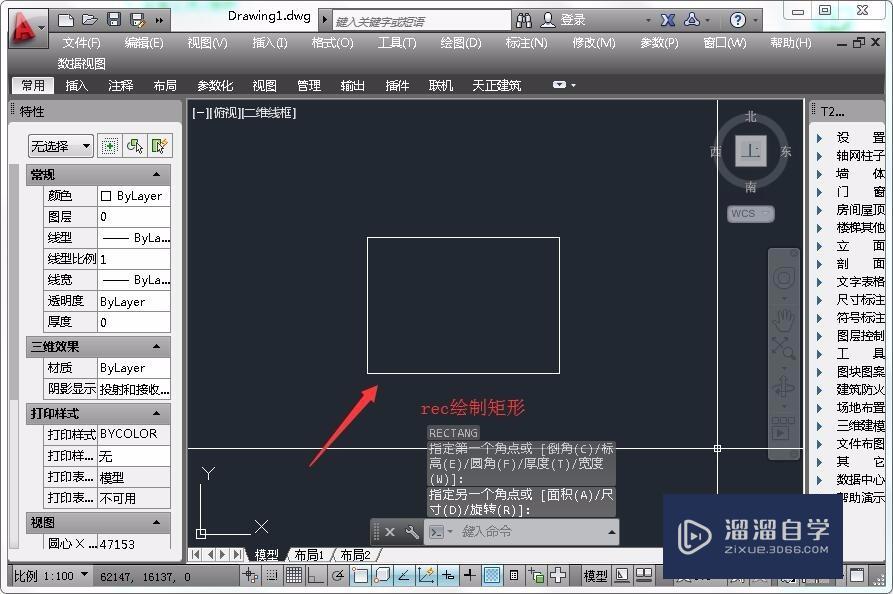
第2步
通过标注命令dli来进行标注尺寸。
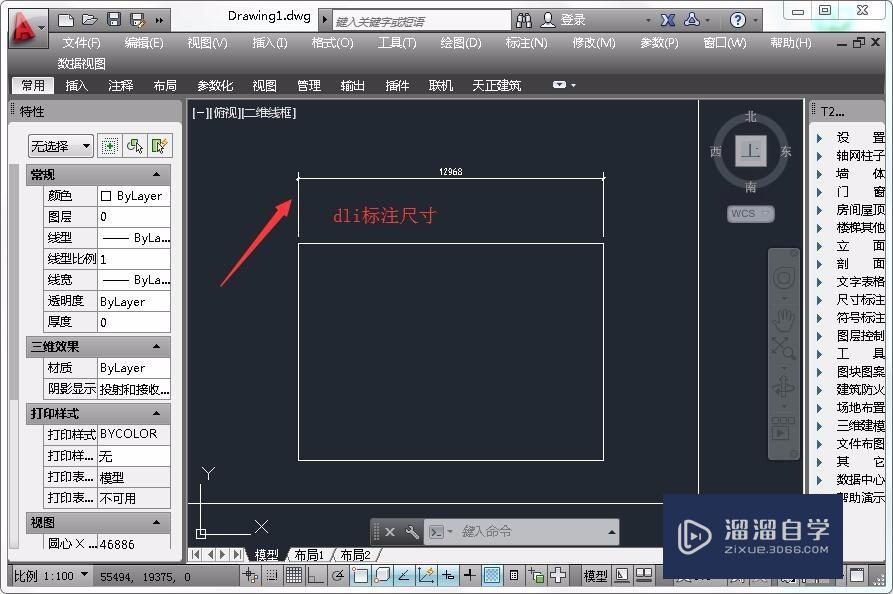
第3步
如果线条尺寸和标注尺寸并非比例绘图,或者想要标注尺寸有所变动,就在标注尺寸上双击标注尺寸数字。
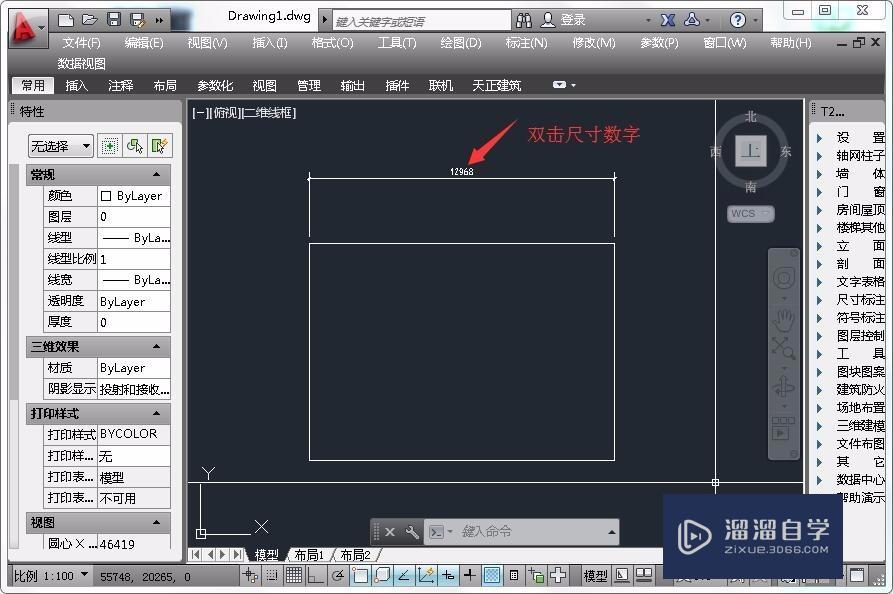
第4步
双击后尺寸数字变为可编辑状态。
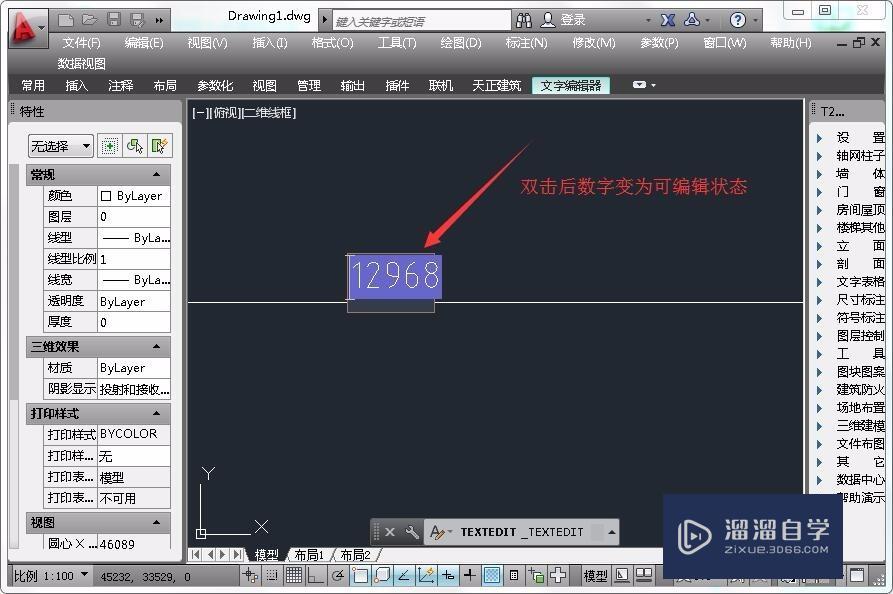
第5步
可通过直接输入需要更改后的数值来完成尺寸修改。
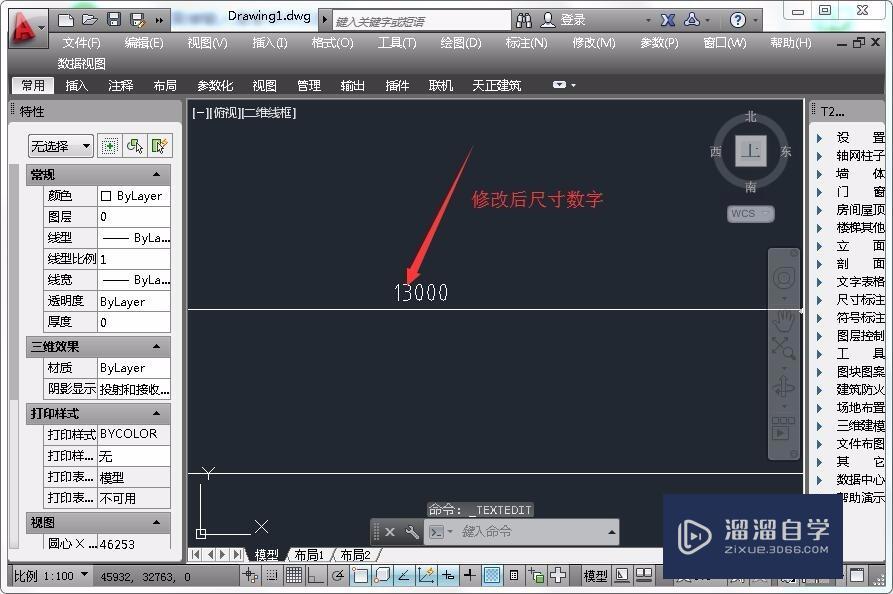
第6步
总结或者我们在绘图的时候就考虑到进行比例绘图,这样绘图和标注尺寸就会变得一致且不用在做修改。
温馨提示
以上就是关于“CAD中标注尺寸怎么修改?”全部内容了,小编已经全部分享给大家了,还不会的小伙伴们可要用心学习哦!虽然刚开始接触CAD软件的时候会遇到很多不懂以及棘手的问题,但只要沉下心来先把基础打好,后续的学习过程就会顺利很多了。想要熟练的掌握现在赶紧打开自己的电脑进行实操吧!最后,希望以上的操作步骤对大家有所帮助。
相关文章
距结束 05 天 08 : 15 : 43
距结束 00 天 20 : 15 : 43
首页










